WindowsでGIFスクリーンキャストを作成するにはどうすればよいですか?
回答:
さまざまなスーパーユーザーの回答でlicecapを使用しています。このアニメーションGIF画像からわかるように、使用するのは非常に簡単です-録画領域に拡張し、レコードをヒットし、保存ファイルを設定し、操作を行い、停止します。それは無料で、かなりうまく機能し、他のほとんどの選択肢よりも簡単に見えます。完全に無料で、WindowsおよびOS Xポートがあります。

Windows 8.1およびhdpiディスプレイでは、グローバルディスプレイスケーリングをオフにせずに正常に動作させるために、アプリごとのディスプレイスケーリングをオフにする必要があります。私はここにチュートリアルを(バージョン1.26のよう修正しました。)
7zipです。
Windows用の無料のGifCamを見つけました。

GIF画像をキャプチャしてエクスポートするという私のニーズにはうまくいきました。
いくつかの素晴らしい機能:
- 単一の実行可能ファイルから動作します。何かをインストールする必要はありませんでした
- フレームタイミングを調整し、組み込みのエディターを介してフレームを削除/追加するオプションがあります
- フレームにテキストを追加できます:
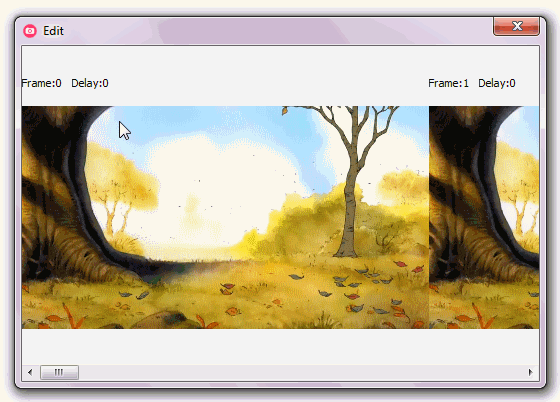
- カーソルを表示/非表示できます
- ヨーヨーオプション。GIFイメージがループします。
- シネマグラフを作成するには、フレーム上にグリーンスクリーンを描画します。
開示:製品または開発者とは関係ありません。
Screen To Gifは、優れた無料ソリューションです。フォルダーへの直接保存、録画の開始/停止、マウスの非表示/表示などのホットキーなど、多くの機能があります。
CamStudio Portableを使用して、画面アクティビティをAVIに記録します。
使用VirtualDubModの一連の画像(PNG)へのAVIファイルを変換します。
使いやすいグラフィックコンバータを GIFファイルにPNG画像を変換します。
UnFREEzを使用して、画像からアニメーションGIFを作成します。
完了し、ほこりを払った。
すべてのプログラムは無料で、Easy Graphic Converter以外のすべてのプログラムは移植可能です。別のイメージコンバーターを見つけるか(たくさんあります。チュートリアルで使用したため、選択しただけです)、または強力なUniversal Extractorを使用してインストーラーを実行することで移植可能にします(テスト済みです。動作します)。
「オールインワン」にしたい場合は、少なくとも「無料でポータブル」な限り、あなたはほとんど運がありません。
以下に、アニメーションGIFへの出力を備えた(かなり安価な)市販のスクリーン録画プログラムを示します。
aSkysoftスクリーンレコーダー(39.95ドル)
スーパースクリーンキャプチャ(49.95ドル)
「移植性」に関する限り、ほとんどすべてのものを何らかの方法で移植可能にすることができます。
Jon Gallowayは、デスクトップアクティビティを記録するためにTimeSnapperを使用した素晴らしい投稿をしました。自動スクリーンショットジャーナルであるアプリケーションは無料ではありませんが、25ドルで本当に悪いことではありません。
また、Professional Editionのすべてのオプションが必要ない場合は、いつでも「クラシック」バージョンをダウンロードして、アクティビティのスクリーンショットを撮ることができます。
ソフトウェアの推奨を提供したいと思います。
ShareXと呼ばれます。
[2]でShareXのレビューをお勧めしています。
1:https : //github.com/ShareX/ShareX/releases
2:https : //filmora.wondershare.com/screen-recorder/sharex-review-and-alternatives.html
WindowsのWindowsマネージャーと、* nixとMacで使用されるX Windowsサーバーの大きな違いを考えると、これを実行するための本当に移植可能なプログラムがあるかどうかはわかりません。 Irfanviewはおそらくこれを行うのに最適なWindowsツールです。
NirCmdは、Windowsで一連の画像をインポートできるコマンドラインツールです。ImageMagickには実行されているもので、これを行うことができますXサーバーがあり、Windows用の無料のXサーバが。
これらのツールはすべて、個々のgifを作成し、それらを1つのアニメーションgifに結合できます。
変換機能のためにImagemagickをお勧めします。アニメーションgifをより効率的にするために使用できる多くの機能があります。
